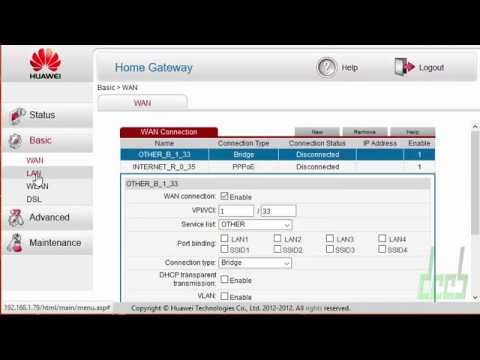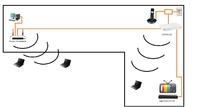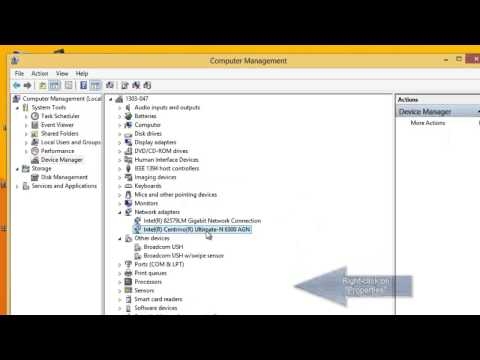W tym artykule chcę pokazać, jak zapomnieć o sieci Wi-Fi na komputerach i laptopach z systemem Mac OS. Dzięki temu przewodnikowi możesz całkowicie usunąć informacje o sieci Wi-Fi, do których podłączony był MacBook, iMac lub Mac mini. Następnie komputer nie będzie automatycznie łączył się z tą siecią bezprzewodową. A kiedy spróbujesz się ponownie połączyć, poprosi o hasło.
Najczęściej konieczne staje się zapomnienie o sieci Wi-Fi, jeśli występują problemy z połączeniem z tą siecią lub gdy komputer nie łączy się automatycznie z określoną siecią bezprzewodową. To prawda, że drugi problem można rozwiązać inną metodą. Po prostu usuń zaznaczenie pola wyboru „Łącz automatycznie” obok wymaganej sieci w ustawieniach systemu Mac OS. W tym artykule pokażę, jak to zrobić.
Pokażę na przykładzie MacBooka Air działającego na macOS Mojave. Najnowszy (w momencie pisania tego tekstu) system operacyjny firmy Apple. Wszystko to robi się bardzo prosto, ale co dziwne, zapomnienie o sieci Wi-Fi w systemie Windows 10 jest łatwiejsze niż w systemie Mac OS 🙂
Otwórz „Preferencje systemowe”.
Przejdź do sekcji „Sieć”.

Następnie po lewej stronie wybierz pozycję „Wi-Fi” i kliknij przycisk „Zaawansowane”.

Pojawi się okno z listą sieci Wi-Fi, z którymi połączył się Twój Mac. Jeśli chcesz po prostu zabronić automatycznego łączenia się z siecią Wi-Fi, po prostu odznacz pole wyboru „Łącz automatycznie” znajdujące się obok. O samej sieci nie da się „zapomnieć” tak, że w razie potrzeby można szybko się z nią połączyć bez ponownego wpisywania hasła. Możesz także przenieść zapisane sieci bezprzewodowe i umieścić je w preferowanej kolejności. Na przykład MacBook najpierw próbuje połączyć się z siecią, która jest pierwsza na liście. Jeśli nie jest dostępny, połączenie zostanie nawiązane z drugą siecią na liście i tak dalej.

Cóż, aby całkowicie usunąć informacje o sieci Wi-Fi, aby o tym zapomnieć, musisz wybrać wymaganą sieć i kliknąć przycisk "–" od dołu.

Potwierdzenie usunięcia informacji bezprzewodowych z komputera Mac OS i innych urządzeń korzystających z pęku kluczy iCloud.
 To wszystko. Informacja o usunięciu sieci bezprzewodowej z systemu. Komputer nie połączy się automatycznie z tą siecią. Jeśli chcesz połączyć się ręcznie, musisz wprowadzić hasło.
To wszystko. Informacja o usunięciu sieci bezprzewodowej z systemu. Komputer nie połączy się automatycznie z tą siecią. Jeśli chcesz połączyć się ręcznie, musisz wprowadzić hasło.